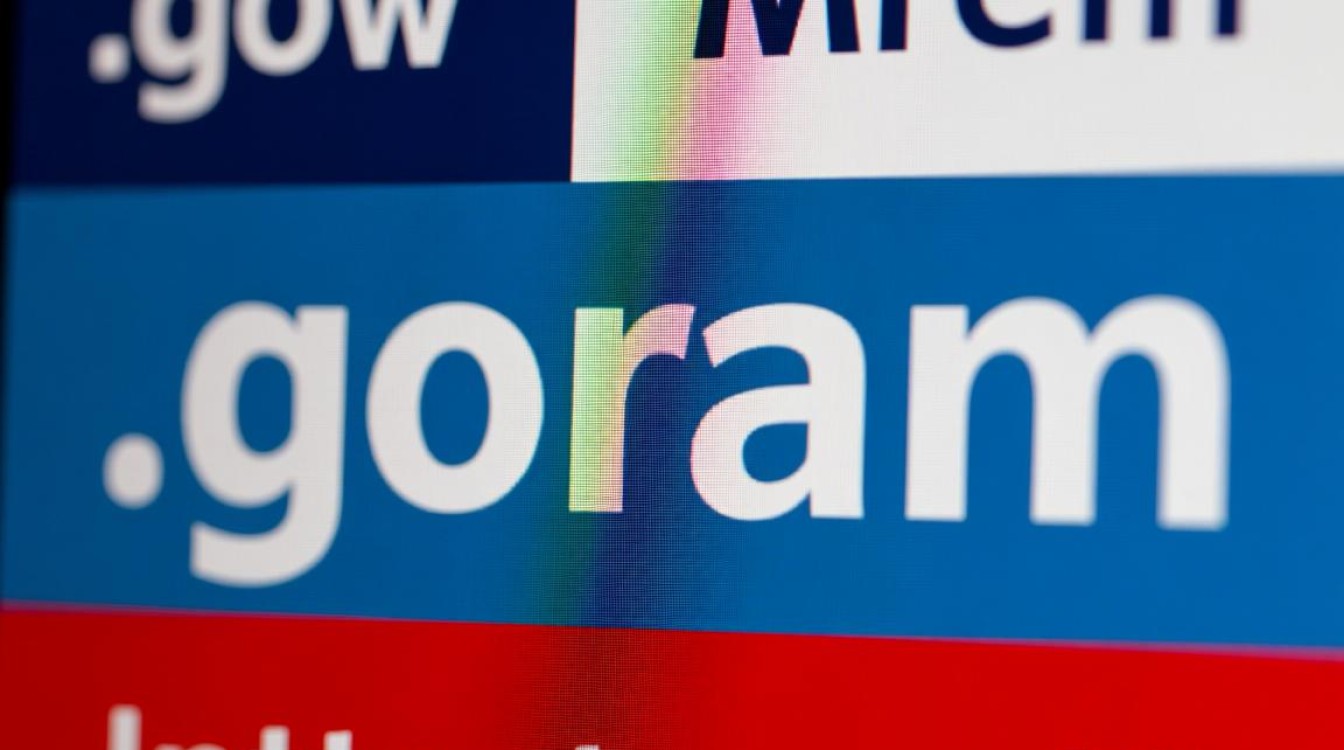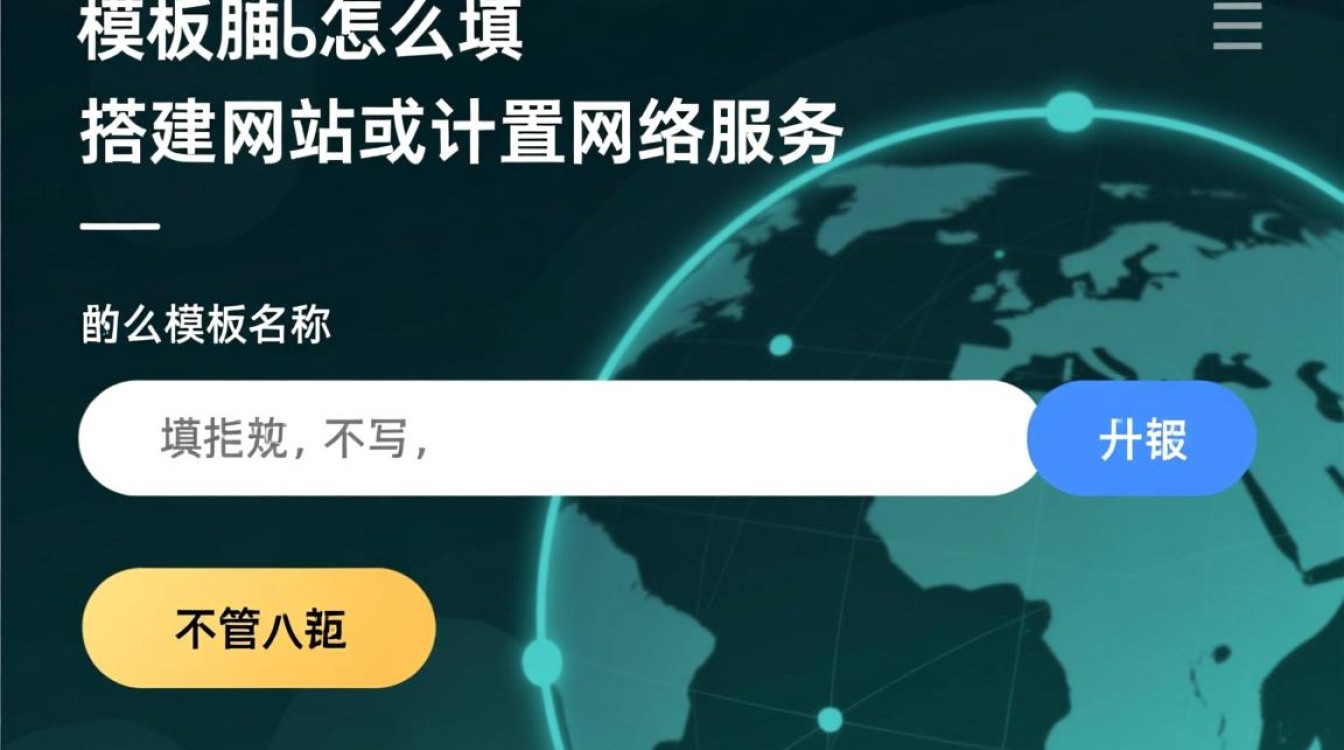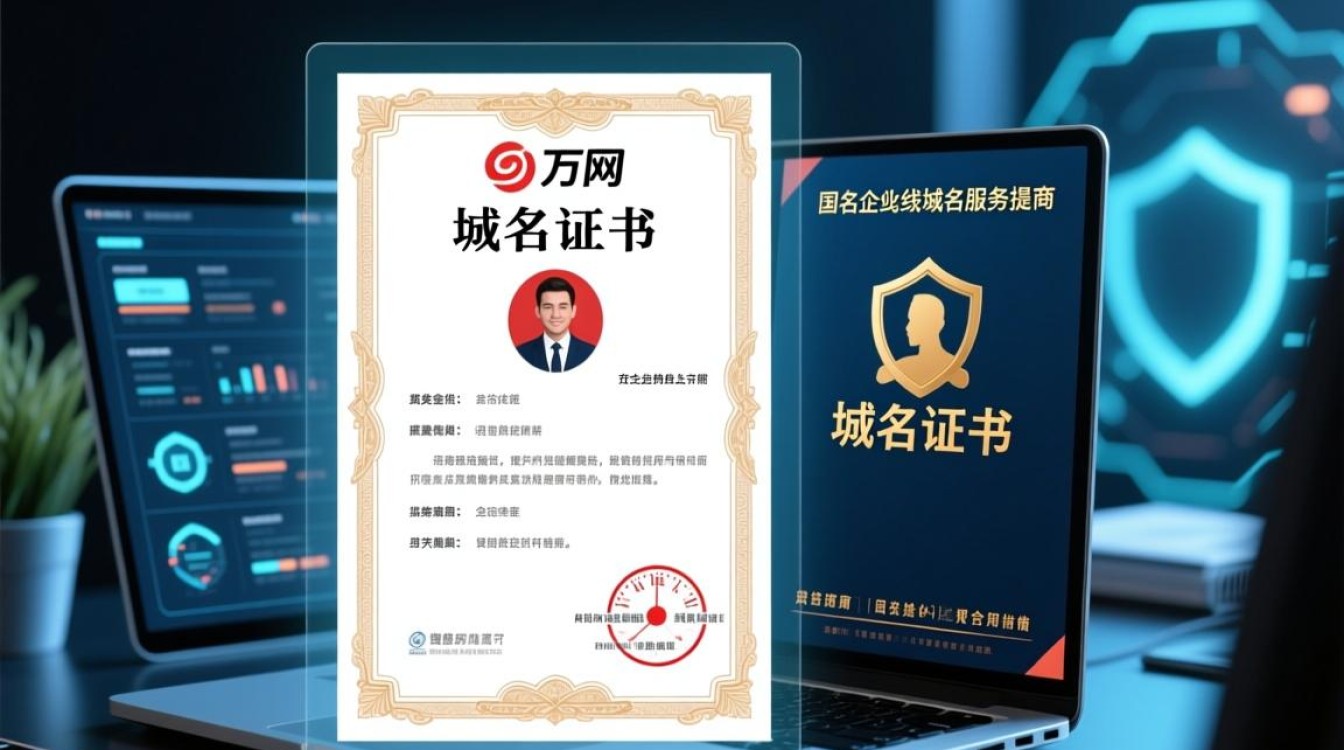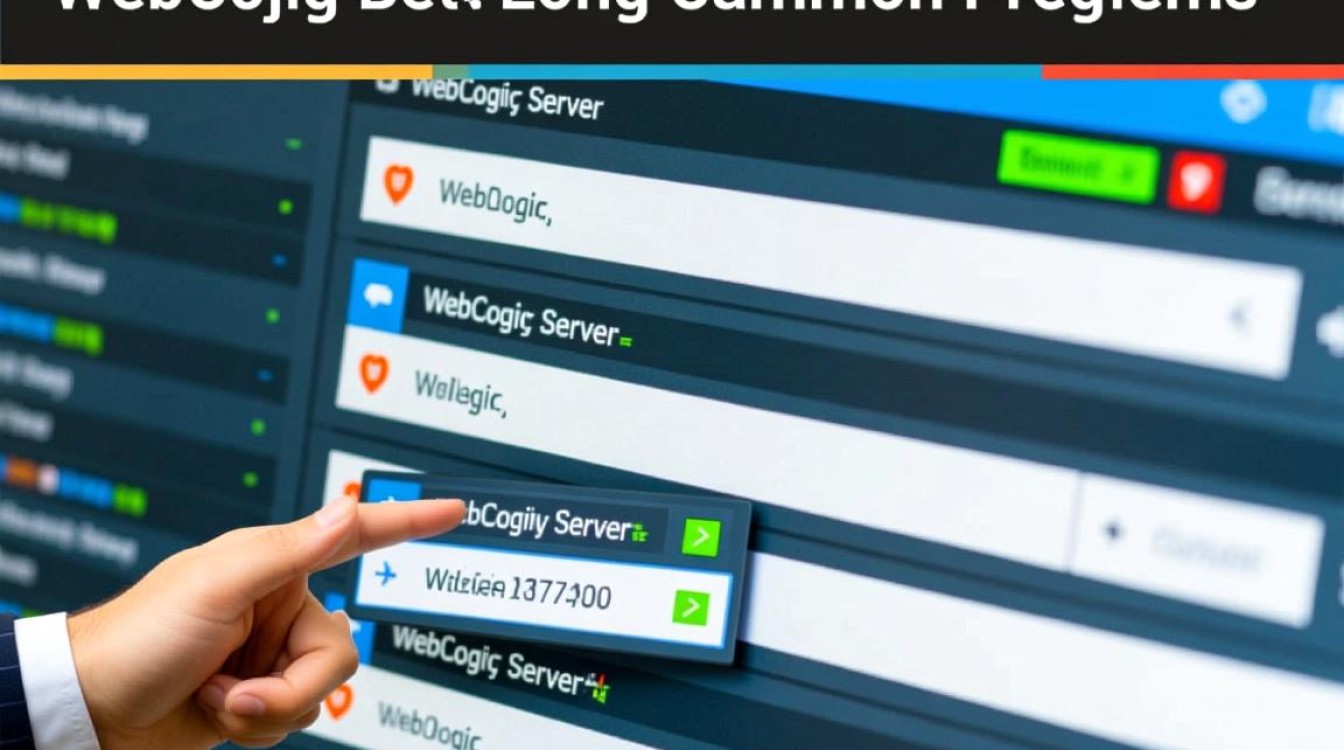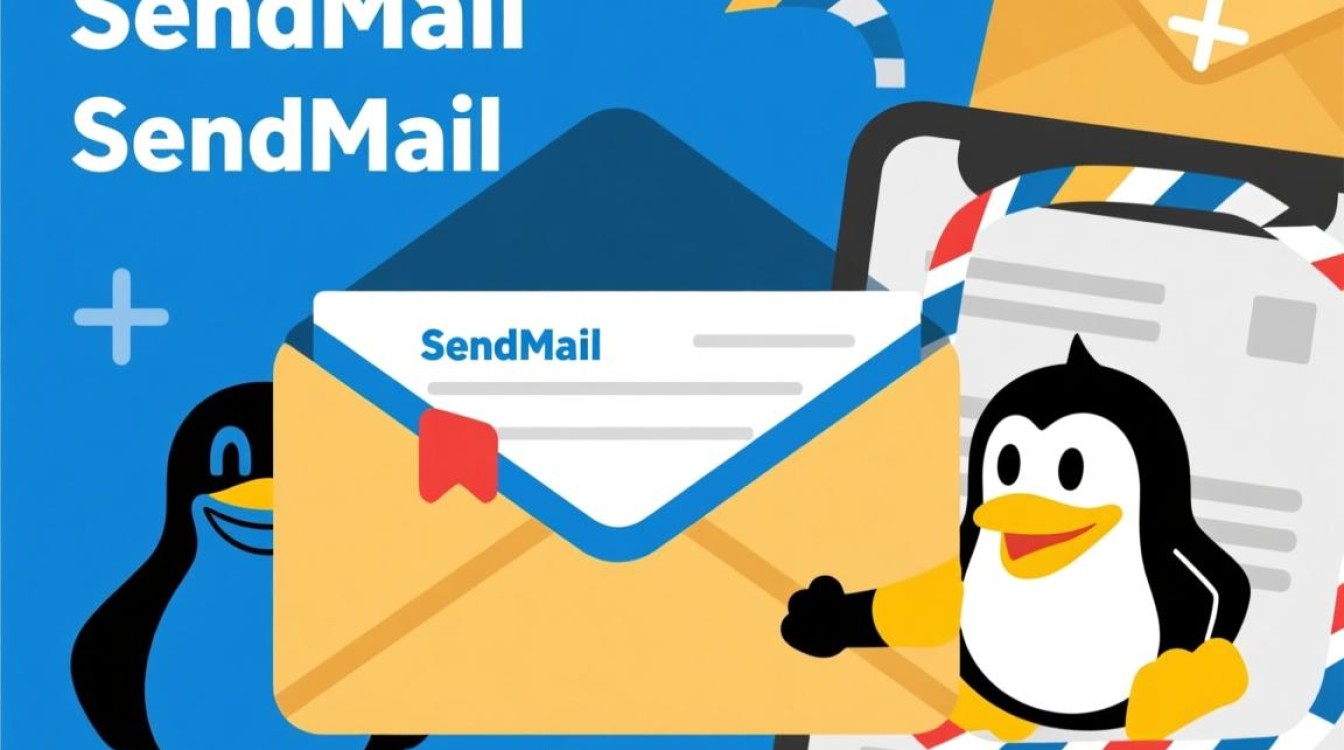如何查询域名解析地址
在互联网世界中,域名(Domain Name)是用户访问网站时使用的易记名称,而域名解析地址(DNS记录)则是将域名转换为服务器IP地址的关键信息,查询域名解析地址可以帮助用户了解域名的配置情况,排查网站访问问题,或验证域名设置是否正确,本文将详细介绍查询域名解析地址的多种方法、常用工具及注意事项,帮助您全面掌握这一技能。

理解域名解析的基本概念
域名解析是通过DNS(域名系统)将人类可读的域名(如www.example.com)转换为机器可识别的IP地址(如0.2.1)的过程,常见的DNS记录类型包括:
- A记录:将域名指向IPv4地址。
- AAAA记录:将域名指向IPv6地址。
- CNAME记录:将域名指向另一个域名(别名)。
- MX记录:用于指定邮件服务器的地址。
- TXT记录:存储文本信息,常用于域名验证。
查询这些记录是管理和维护域名的基础操作,以下将介绍几种主流的查询方法。
使用命令行工具查询(适合技术人员)
命令行工具是快速查询DNS记录的高效方式,尤其适合技术人员或需要批量操作的场景。
nslookup(Windows/macOS/Linux通用)
nslookup是最常用的DNS查询工具,支持交互式和非交互式两种模式。
- 基本查询:打开命令行(Windows的CMD或PowerShell,macOS/Linux的Terminal),输入以下命令:
nslookup www.example.com
系统会返回域名对应的A记录和IP地址。
- 查询特定记录类型:添加
type参数指定记录类型,例如查询MX记录:nslookup -type=mx example.com
- 指定DNS服务器:使用
server参数指定公共DNS(如Google的8.8.8):nslookup www.example.com 8.8.8.8
dig(Linux/macOS默认支持,Windows需安装)
dig是功能更强大的DNS查询工具,提供更详细的返回信息。

- 基本查询:
dig www.example.com
返回结果包含查询时间、DNS服务器、记录类型、TTL(生存时间)等详细信息。
- 简化输出:使用
+short参数仅显示IP地址:dig +short www.example.com
- 查询特定记录:
dig example.com MX
使用在线DNS查询工具(适合普通用户)
对于不熟悉命令行的用户,在线DNS查询工具提供了直观的图形化界面,操作简单便捷。
Google Public DNS Lookup
Google提供的免费DNS查询工具,支持多种记录类型查询,访问https://dns.google,在输入框中输入域名,选择记录类型(如A、AAAA、MX等),点击“DNS查询”即可查看结果。
DNSViz
DNSViz不仅查询DNS记录,还能可视化展示DNS配置的层级关系和潜在问题(如配置错误、安全漏洞),访问https://dnsviz.net,输入域名后点击“Query”,系统会生成详细的解析报告。
WhatIsMyDNS.net
该工具支持全球多个DNS服务器的批量查询,帮助用户确认域名在不同地区的解析是否一致,访问https://www.whatsmydns.net,输入域名后选择记录类型,点击“Search”即可查看全球DNS服务器的解析状态。
通过域名注册商或管理平台查询
如果您是域名的所有者,可以通过域名注册商(如GoDaddy、阿里云、Namecheap等)提供的控制台直接查询和管理DNS记录。

登录域名管理后台
以阿里云为例,登录阿里云控制台,进入“域名服务”中的“云解析DNS”产品,选择目标域名即可查看当前配置的记录。
修改或添加记录
在管理后台,您可以添加、修改或删除A记录、CNAME记录等,为www.example.com添加A记录时,需输入主机名(www)、记录类型(A)、IP地址(如0.2.1)及TTL值。
实时生效与缓存刷新
DNS记录修改后,需要等待TTL时间(通常为几分钟至48小时)才能全球生效,如需立即生效,可通过dig或在线工具执行“刷新缓存”操作。
查询域名解析的常见问题及解决方法
解析结果不正确
- 原因:本地DNS缓存或运营商DNS缓存导致。
- 解决方法:
- Windows:执行
ipconfig /flushdns刷新本地缓存。 - macOS/Linux:执行
sudo dscacheutil -flushcache或sudo systemd-resolve --flush-caches。
- Windows:执行
某些地区无法访问域名
- 原因:DNS服务器配置不一致或CDN节点故障。
- 解决方法:使用
dig或在线工具对比不同地区DNS服务器的解析结果,或联系CDN服务商排查节点问题。
记录修改后未生效
- 原因:TTL设置过长或DNS传播延迟。
- 解决方法:临时缩短TTL(如设置为5分钟),修改记录后等待TTL时间再恢复原值。
查询域名解析的实用技巧
- 批量查询多个域名:使用脚本(如Python的
dnspython库)批量查询多个域名的解析记录,提高效率。 - 监控DNS变更:通过工具如DNSMonit设置监控,及时发现域名解析的异常变动。
- 验证安全性:查询TXT记录检查SPF、DKIM等邮件安全配置,防止伪造邮件攻击。
查询域名解析地址是网络运维和日常使用中的重要技能,无论是通过命令行工具(nslookup、dig)、在线平台,还是域名管理后台,都能帮助您快速获取DNS记录信息,掌握这些方法后,您可以轻松排查网站访问问题、优化域名配置,并确保网络服务的稳定运行,在实际操作中,建议结合具体需求选择合适的工具,并注意DNS缓存的刷新和传播时间,以获得准确的解析结果。